O Nero é um dos softwares domésticos de gravação de CD e DVD mais populares. Ele permite que você grave dados, crie discos de áudio e vídeo e apague discos regraváveis.
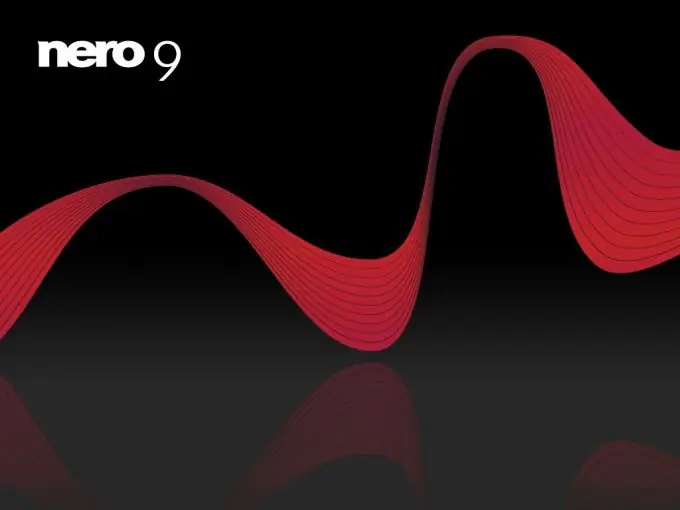
Necessário
- - computador com acesso à Internet;
- - Nero.
Instruções
Passo 1
Baixe o programa de gravação de discos DVD - Nero, para isso siga o link https://nero-soft.com/, selecione a versão do programa no lado esquerdo e clique em "Download". Aguarde o download do programa e instale-o em seu computador
Passo 2
Inicie o programa para gravar um disco de DVD usando o atalho na área de trabalho ou no Início rápido. Selecione a opção DVD na parte superior da janela para que apenas as ações com DVDs sejam exibidas na janela do programa, na parte inferior selecione o comando "Opções avançadas" clicando no botão com a imagem das pessoas.
etapa 3
A seguir, selecione o item de menu correspondente ao tipo de arquivo que deseja gravar em DVD usando o Nero. Por exemplo, selecione Criar DVD de dados. Esta opção é universal: você pode gravar arquivos em vários formatos em um disco: música e filmes, documentos e outras informações.
Passo 4
Na janela que se abre, o explorador é exibido à direita, ou seja, estrutura em árvore do seu computador, no lado esquerdo dele, selecione a pasta, os arquivos dos quais você deseja gravar no disco no programa Nero. Em seguida, selecione os arquivos desejados. Você pode selecionar vários arquivos segurando Ctrl.
Etapa 5
Em seguida, arraste os arquivos selecionados para o lado esquerdo da janela do Nero, preste atenção na barra de status, ela exibe o espaço em disco ocupado. Quando a barra fica vermelha, a gravação não será possível. Portanto, tente não ultrapassar a marca de 4500 ao adicionar arquivos.
Etapa 6
Adicione todos os arquivos necessários para gravar um disco no programa Nero, na parte superior da janela selecione a unidade com a qual deseja gravar e clique no botão "Gravar projeto atual" na barra de ferramentas.
Etapa 7
Na janela que aparece, selecione as configurações de gravação: velocidade de gravação do disco, número de cópias e clique no botão "Gravar". Os arquivos começarão a ser gravados no disco. O progresso da gravação será exibido na parte inferior da janela e o tempo restante será mostrado. Após a gravação, o programa ejetará automaticamente o disco da unidade.






